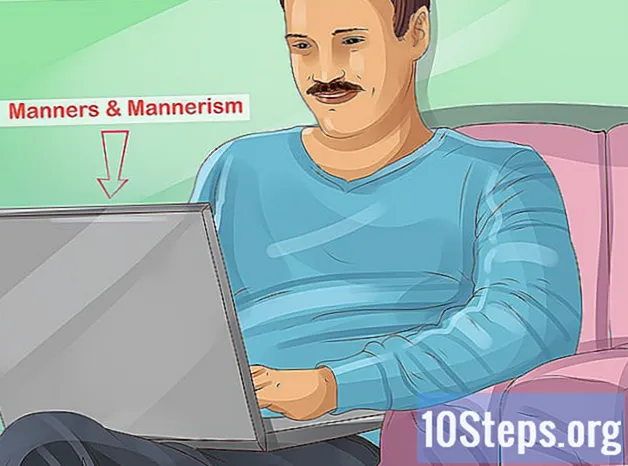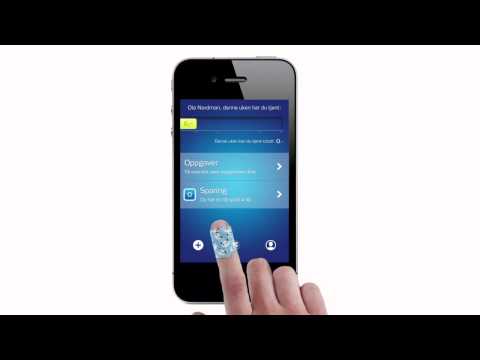
Innhold
For å bruke infotainment Apple CarPlay, du må koble din iPhone (modell 5 eller nyere) til bilens mediesenter med en USB-kabel. Etter tilkobling vil du kunne kontrollere telefonen din fra CarPlay-skjermen. Den enkleste måten å fortsette på er ved å bruke Siri, som du kan kontrollere uten å ta hendene av rattet og øynene fra veien.
Steps
Del 1 av 5: Opprette forbindelse
Forstå begrensningene til CarPlay. Programmet fungerer som en andre skjerm for visse iPhone-funksjoner (og samhandler bare med den). Enheten vil fortsatt utføre hele operasjonen; det vil si at CarPlay bruker GPS-en til mobiltelefonen, ikke bilen. I tillegg kobler den ikke til bilinnstillinger, for eksempel innvendig lys. CarPlay er designet for å gi rask og enkel tilgang til iPhone-funksjoner - kart, musikk, telefon, podcaster, etc. - mens brukeren kjører.

Se om bilens mediesenter er kompatibelt. CarPlay må være kompatibel med systemet. Mange produsenter inkluderer programmet i nyere modeller av kjøretøyene. Hvis dette ikke er tilfelle for deg, må du installere en ekstern mottaker (finnes i hvilken som helst billydbutikk).- Henvis til denne artikkelen hvis du vil prøve å installere CarPlay-mottakeren på egen hånd - men det mest anbefalte er å ringe til en profesjonell.

Se om din iPhone er kompatibel. Telefonen må være koblet til en lynkabel for at CarPlay skal fungere. Derfor vil bare modeller 5 eller høyere gjøre det, siden tidligere versjoner har 30-pinners kontakter.
Koble iPhone til USB-porten på bilens mediesenter. Bruk telefonens lynkabel (original eller alternativ). CarPlay fungerer bare hvis den er tilkoblet.
- CarPlay har en trådløs versjon tilgjengelig for iOS via Bluetooth, men det er fremdeles ingen garanti for at denne metoden vil fungere.

Start CarPlay på mediesenteret. De nøyaktige trinnene i prosessen avhenger av bilens system. Det er vanligvis en knapp for CarPlay i hovedmenyen (eller noe fysisk på panelet). I andre tilfeller åpnes programmet automatisk når iPhone er tilkoblet.- Når CarPlay åpnes, er iPhone-skjermen låst. Du må kanskje låse den opp for å få tilgang til programmet. Like etter bremser hun på nytt for å unngå å distrahere sjåføren.
Del 2 av 5: Navigere i CarPlay
Trykk på knappene for å åpne appene som kontrolleres av CarPlay. Apple gjør flere systemapper tilgjengelige for bruk med programmet, og du kan også sveipe skjermen for å se andre alternativer som er godkjent av selskapet (hvis du allerede har installert dem, selvfølgelig). Pandora, Spotify og andre streamingapper er bare noen få.
Bruk de fysiske knappene på mediesenteret. De jobber også med CarPlay. Roter og stram om nødvendig for å få tilgang til programalternativene.
Bruk Siri til å kontrollere CarPlay ved hjelp av stemmekommandoer. Dette er den mest effektive metoden for å bruke programmet, siden sjåføren ikke trenger å se på skjermen mens han kjører. For å aktivere Siri, trykk på Voice-knappen (på rattet) eller hold startknappen til iPhone nede mens CarPlay-skjermen er åpen.
- Med Siri kan du utføre nesten hvilken som helst kommando som CarPlay støtter. Du kan for eksempel aktivere den og si "Ring John" for å ringe over bilens høyttalere. Se seksjonene nedenfor for å finne ut mer informasjon om emnet.
Del 3 av 5: Ringe
Foreta et anrop ved å bruke Siri. Dette er den raskeste og sikreste måten å ringe noen med CarPlay.
- Du kan også klikke på CarPlay Phone-knappen (selv om den ikke anbefales mens du kjører).
Åpne Siri. Trykk og hold nede Voice-knappen (på rattet) eller CarPlay-startknappen.
Si "Ring Så-og-så"eller" Ring telefonnummer"og vent til Siri skal skrive. Hvis det er mange personer med samme navn i telefonboken, må du spesifisere hvilken du vil ringe.
Fullfør forbindelsen med bilstereoen. Lyden av samtalen kommer ut gjennom høyttalerne.
Trykk på hengeknappen på rattet eller CarPlay-skjermen for å avslutte samtalen. Dermed vil programmet gå tilbake til funksjonen det utførte før.
Del 4 av 5: Få veibeskrivelse
Åpne Siri. Programmet er i stand til å finne steder, beregne ruter og tjene som GPS automatisk - alt med få kommandoer, uten at sjåføren trenger å ta blikket av veien.
- Trykk og hold Voice (på rattet) eller Home (på CarPlay-skjermen) for å åpne Siri.
- Du kan også åpne Maps-appen fra din iPhone, selv om den er risikabel mens du kjører.
Si det "Gi meg instruksjoner for (bestemt plassering)". Si et gatenavn, en by eller et landemerke. Hvis Siri ikke gjenkjenner stedet, kan du oppgi flere detaljer.
Vent til programmet beregner ruten. Dette kan ta en stund. Etter å ha gitt instruksjoner og beregnet ruten til et bestemt sted, vil Siri automatisk åpne Kart, noe som muliggjør detaljert navigasjon til destinasjonen.
Bruk Siri for å finne steder i nærheten. På iOS 9 har Maps-applikasjonen funksjonen "Neste". Så du kan finne punkter som bensinstasjoner eller restauranter, for eksempel.
- Åpne Siri og si "Finn en bensinstasjon i nærheten". Programmet vil vise den nærmeste stasjonen på CarPlay-skjermen.
- Klikk på innlegget du vil besøke for programmet for å tilpasse ruten.
Del 5 av 5: Spille musikk
Se om du har strømmetjenester på din iPhone. Siden CarPlay bare fungerer som en skjerm for iPhone, må du lagre musikkfilene på telefonen din eller laste ned og / eller abonnere på en tjeneste, for eksempel Apple Music, Spotify og Pandora. Hvis du bestemmer deg for å streame, husk at du må betale.
- Hvis du spiller musikk via Apple Music, vil iPhone vise de nedlastede sporene på selve telefonen eller vise og streame spor som ikke er lastet ned.
Åpne Siri. Du kan bruke programmet til å kontrollere musikken fullstendig og frigjøre hender og øyne for retning.
- Trykk og hold nede Stemmeknappen (på rattet) eller startknappen (på CarPlay-skjermen) for å åpne Siri.
Fortell Siri hva du vil høre. Programmet gjenkjenner flere forskjellige kommandoer relatert til musikk; spør etter hva du vil. For eksempel: si "Spill musikk fra kunstner x"eller" Spill det siste albumet på kunstner y"for å lytte til spesifikke lister eller sanger.
- Hvis du har spillelister, så fortell navnene dine til Siri om å spille dem.
Bruk Siri til å kontrollere musikken. Når programmet spiller musikk, kan du gjøre de justeringene du ønsker. For eksempel: si "Aktiver tilfeldig", "Pause", "Til", "Spill" osv.
Prøv å bruke Siri med andre musikkapper. Siri fungerer bra med Apple Music, men ikke alltid med alternativer som Spotify, Pandora og lignende. Prøv hver og en å se hva som fungerer.